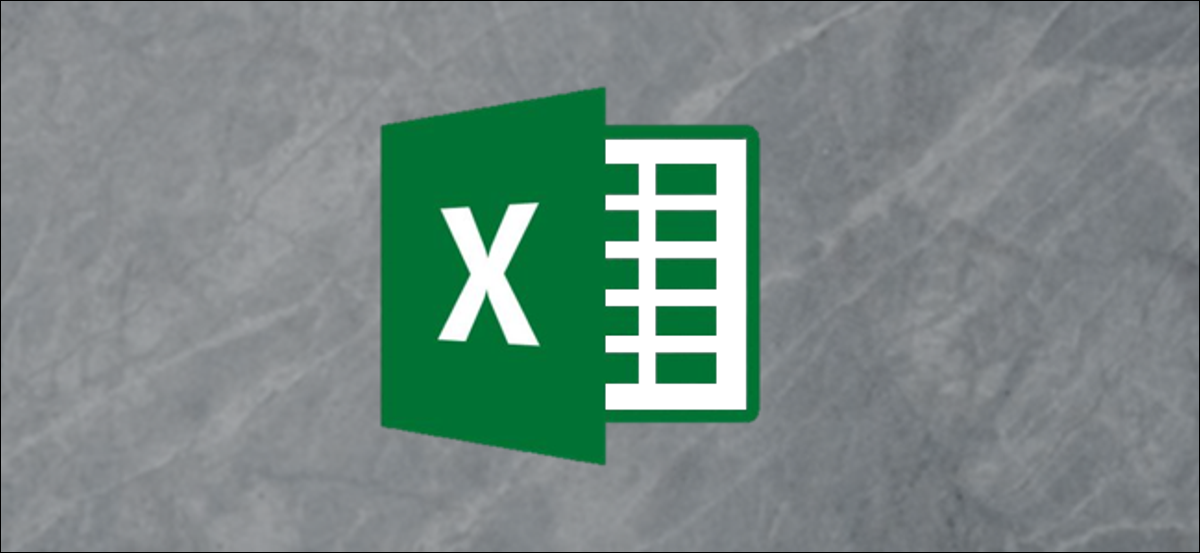
Existem dúvidas sobre a precisão da maioria dos dados estatísticos, incluindo quando os procedimentos são seguidos e equipamentos eficientes são usados para o teste. O Excel permite que você calcule a incerteza com base no desvio padrão de sua amostra.
Existem fórmulas estatísticas no Excel que podemos usar para calcular a incerteza. E neste post vamos calcular a média aritmética, desvio padrão e erro padrão. Também veremos como podemos plotar essa incerteza em um gráfico no Excel.
Usaremos os seguintes dados de amostra com essas fórmulas.
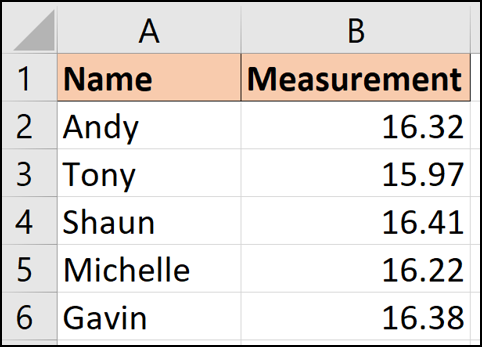
Esses dados mostram cinco pessoas que fizeram uma medição ou leitura de algum tipo. Com cinco leituras diferentes, não temos certeza sobre qual é o valor real.
Média aritmética dos valores
Quando você não tem certeza sobre uma gama de valores diferentes, pegue a média (média aritmética) pode servir como uma estimativa razoável.
Isso é fácil de fazer no Excel com a função AVERAGE.
Podemos usar a próxima fórmula nos dados de amostra acima.
= MÉDIA(B2:B6)
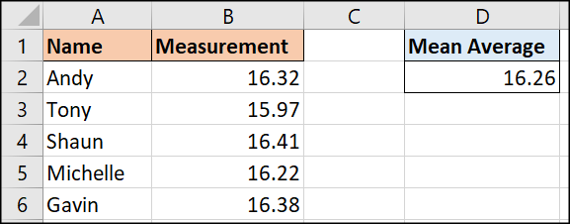
Desvio padrão dos valores
As funções de desvio padrão mostram como seus dados estão espalhados a partir de um ponto central (o valor médio médio que calculamos na última seção).
O Excel tem algumas funções de desvio padrão diferentes para vários fins. Os dois principais são STDEV.P e STDEV.S.
Cada um deles irá calcular o desvio padrão. A diferença entre os dois é que STDEV.P depende de fornecer a você toda a população de valores. STDEV.S trabalha com uma amostra menor dessa população de dados.
Neste exemplo, estamos usando nossos cinco valores no conjunto de dados, então vamos trabalhar com STDEV.P.
Esta função funciona da mesma forma que AVERAGE. Você pode usar a seguinte fórmula nesta amostra de dados.
= STDEV.P(B2:B6)
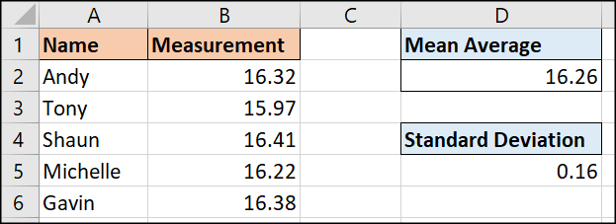
O resultado desses cinco valores diferentes é 0,16. Este número nos diz o quão diferente cada medição é do valor médio..
Calcule o erro padrão
Com o desvio padrão calculado, agora podemos encontrar o erro padrão.
O erro padrão é o desvio padrão dividido pela raiz quadrada do número de medições.
A próxima fórmula irá calcular o erro padrão em nossos dados de amostra.
= D5 / SQRT(CONTAR(B2:B6))
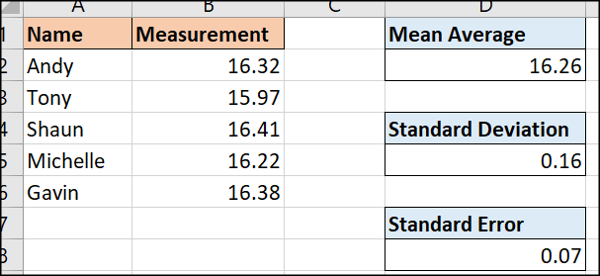
Usando barras de erro para apresentar a incerteza nos gráficos
O Excel torna incrivelmente simples traçar desvios padrão ou intervalos de incerteza em gráficos. Podemos fazer isso adicionando barras de erro.
A seguir, temos um gráfico de colunas de um conjunto de dados de amostra mostrando uma população medida ao longo de cinco anos.
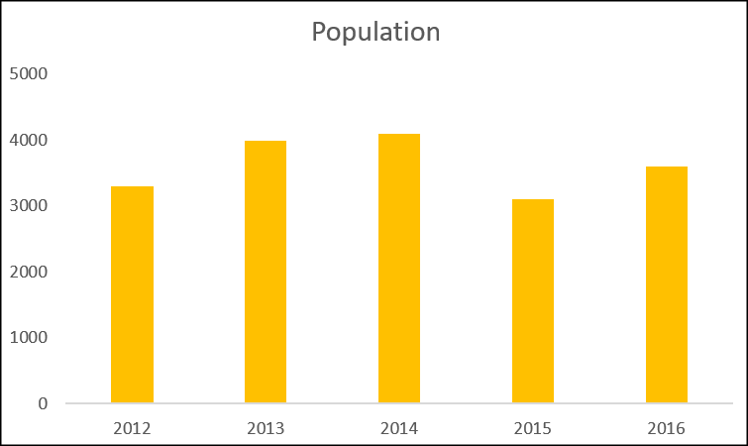
Com o gráfico selecionado, clique em Design> Adicionar elemento gráfico.
Subseqüentemente, escolha entre os diferentes tipos de erros disponíveis.
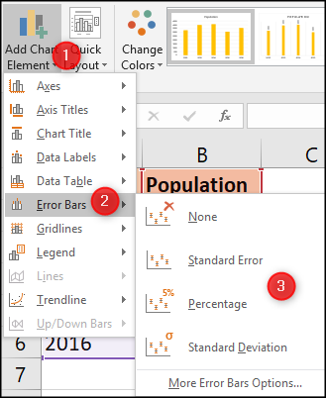
Pode mostrar um erro padrão ou quantidade de desvio padrão para todos os valores conforme calculamos anteriormente neste artigo. Ele também pode mostrar uma mudança de porcentagem de erro. O padrão é 5%.
Para este exemplo, escolhemos mostrar a porcentagem.
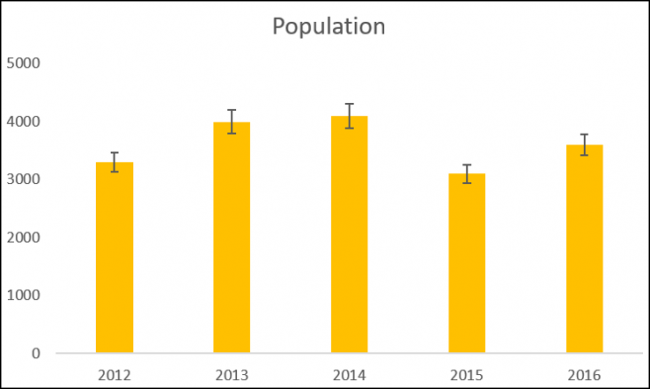
Existem mais algumas opções para explorar para personalizar suas barras de erro.
Clique duas vezes em uma barra de erro no gráfico para abrir o painel Formatar Barras de Erro. Selecione a categoria “Opções de barra de erro” se ele ainda não está selecionado.
Subseqüentemente, você pode ajustar a porcentagem, o valor do desvio padrão ou mesmo escolher um valor personalizado de uma célula que pode ter sido produzida por uma fórmula estatística.
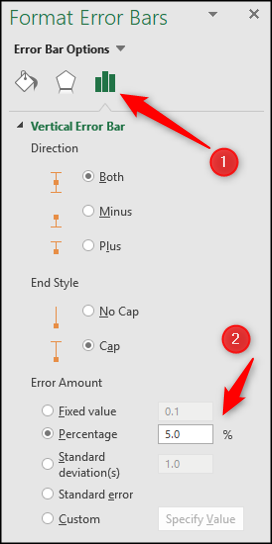
O Excel é uma ferramenta ideal para análises estatísticas e relatórios. Oferece muitas alternativas para calcular a incerteza para que você obtenha o que precisa.
setTimeout(função(){
!função(f,b,e,v,n,t,s)
{E se(f.fbq)Retorna;n = f.fbq = função(){n.callMethod?
n.callMethod.apply(n,argumentos):n.queue.push(argumentos)};
E se(!f._fbq)f._fbq = n;n.push = n;n.loaded =!0;n.version = ’2.0′;
n.queue =[];t = b.createElement(e);t.async =!0;
t.src = v;s = b.getElementsByTagName(e)[0];
s.parentNode.insertBefore(t,s) } (window, documento,'roteiro',
‘Https://connect.facebook.net/en_US/fbevents.js ’);
fbq('iniciar', ‘335401813750447’);
fbq('acompanhar', ‘PageView’);
},3000);






